发布时间:2016/08/16
完成新建账套工作之后,金蝶KIS记账王进入初始化设置界面,需要录入的初始资料包括币别、会计科目初始数据和明细科目。下文着重讲解如何设置会计科目,在初始化界面点击“会计科目”,进入“会计科目维护”窗口,在该金蝶KIS记账王窗口中用户可以对会计科目进行浏览、增加、修改、删除、复制等操作。
新增明细科目操作方法比较简单,这里以银行存款明细科目-建设银行为例,操作方法是在初始化界面点击“会计科目”,然后点击界面右边的“增加”按钮,在增加科目界面录入会计科目代码、会计科目名称,最后勾选“核算所有币别”和“期末调汇”,操作过程如下图所示。
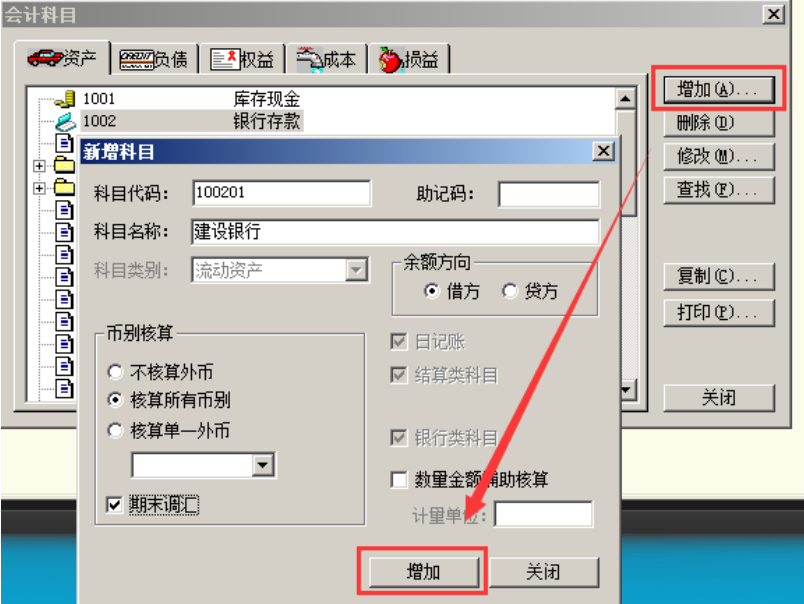
新增库存商品明细科目与新增银行存款科目步骤相似,先在资产类会计科目下面单击“库存商品”,然后单击右侧“增加”按钮。与库存商品息息相关的一项内容就是数量金额辅助核算功能,勾选新增科目对话框下方的“数量金额辅助核算功能”复选框即可启用。
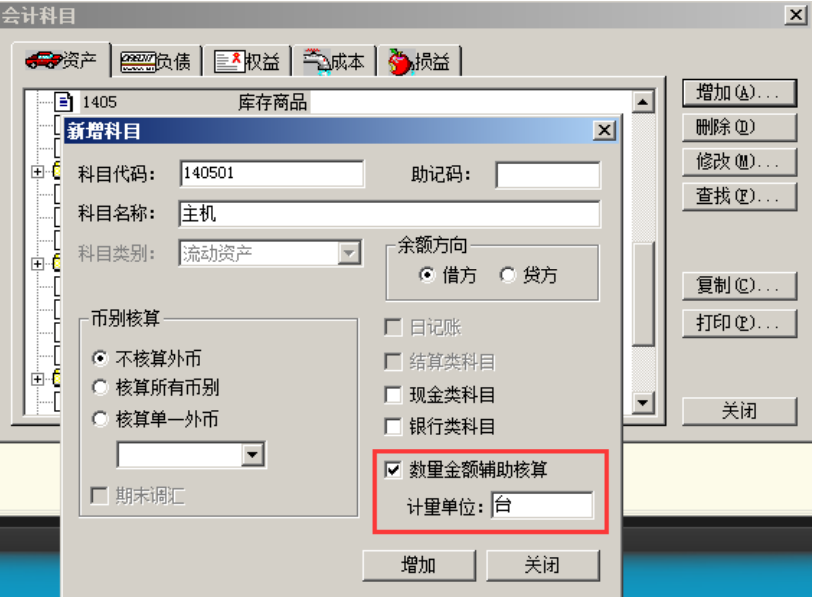
与前两个示例雷同,新增应收账款明细科目的步骤很简单,选择“应收账款”科目之后单击右击“增加”按钮,然后根据应收账款代码1122,手动输入明细科目为112201,明细科目名称是太和电脑公司,最后单击增加按钮。如果用户想新增负债类应付账款明细科目,方法相同。
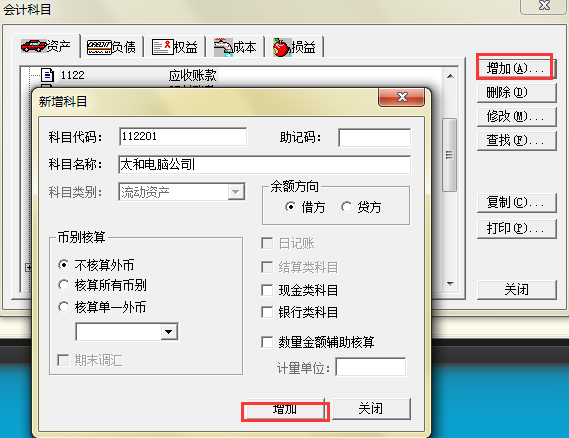
以上就是为一级会计科目设置明细科目的三个示例,其中还涉及数量金额辅助核算功能,如果想学习具体的初始化流程请点击金蝶KIS系列软件系统初始化操作流程。